GIF-format blev populært, fordi det kan formidle budskaber og booste markedsføring, da det påvirker en bred vifte af målgrupper sammenlignet med statiske billeder. Ydermere skaber animeret GIF et interaktivt udseende, kodet med en serie af levende billeder, men deres kvalitet er ikke den bedste. Således er det understøttede farvemønster GIF ikke så bredt som JPG, PNG eller andre alternative formater, så hvis du vil have et bedre billede af høj kvalitet, så er det bedre at lære at gør GIF til billedet med værktøjerne og selvstudiet, der er samlet her.
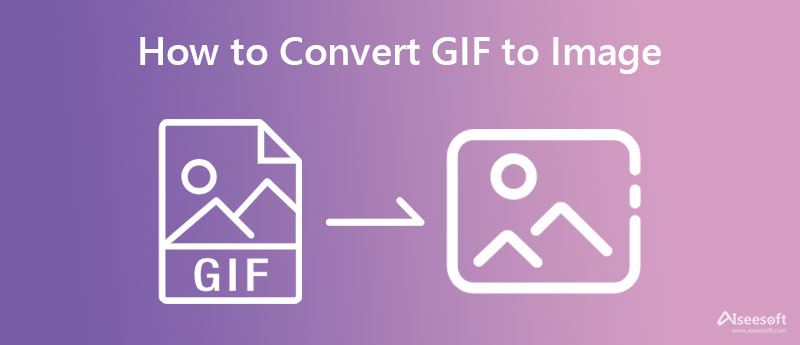
Aiseesoft gratis billedkonvertering online kan være den GIF-til-billedkonverter, du skal bruge for at omdanne GIF'er til en række billeder af høj kvalitet. Ja, denne konverter online kan nemt afkode GIF'en til et JPG- eller PNG-format af høj kvalitet ved hjælp af dens AI. På trods af at den er en onlineløsning, tilbyder denne konverter en sikker og hurtig konverteringsproces, som du ikke kan få på de fleste billedkonverterere på nettet eller offline. Plus, denne konverter kan omdanne en masse GIF'er til et nyt format på mindre end et minut. Efter konvertering af GIF'en slettes den fil, du importerer, automatisk til skyen for at beskytte brugerens privatliv. Hvis du er interesseret i at bruge denne konverter, skal du følge de angivne og pålidelige trin nedenfor.
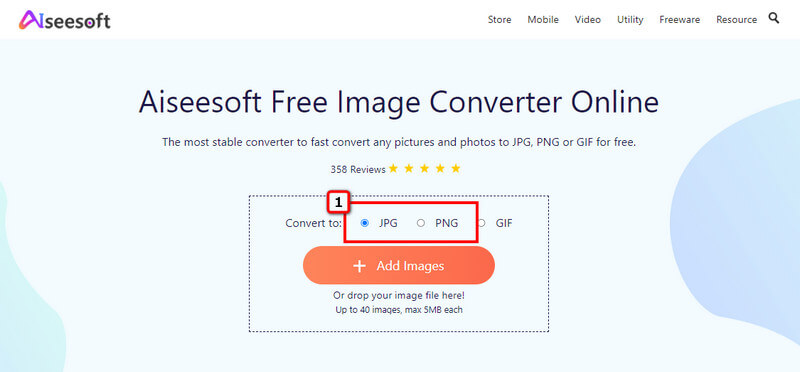
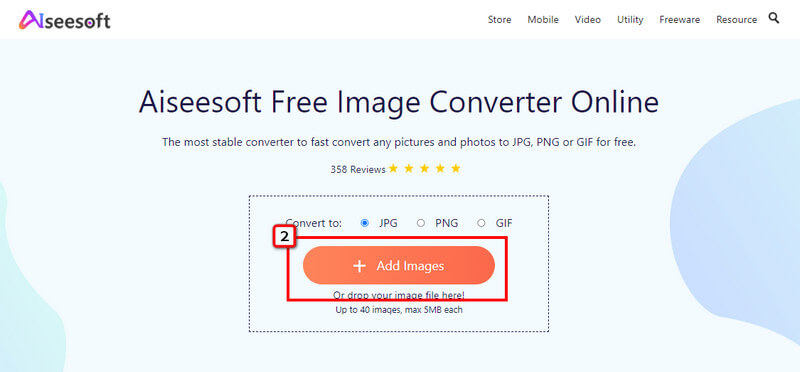
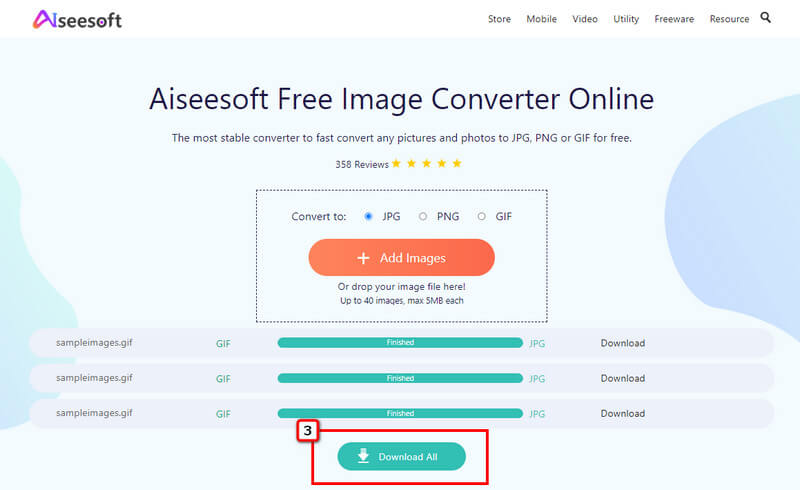
EzGIF kan omkode GIF'er til billedsekvenser gratis og uden installation. Det er en populær GIF-løsning, der understøtter en lang række redigeringsmuligheder, og du kan også forvandle en video til en animeret GIF her. På grund af de funktioner, den tilbyder til GIF'er, har vi tilføjet denne løsning i denne artikel, men den kan kun eksportere GIF'er som JPG, og den kan ikke lave en batchkonvertering for flere GIF'er. Så hvis du vil lære at bruge dette, kan du læse og kopiere nedenstående trin.
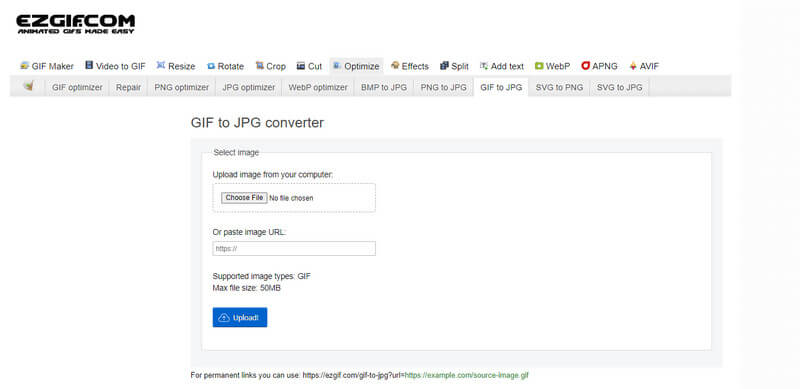
Trin til hvordan man bruger EzGIF:
En anden online GIF til billedkonverter, du kan bruge, er Convertio. Denne konverter blev populær, fordi den kan konvertere GIF'er og dokumenter, video, lyd, præsentation, skrifttype, CAD og mere. I modsætning til EzGIF kan du konvertere GIF'er til PNG, SVG, WebP osv. Selvom det er en multimediekonverter, kan du ikke lave mere end to konverteringer, hvis du ikke har tilmeldt dig værktøjet; der er også filstørrelsesbegrænsning og annoncer. Ikke desto mindre kan du bruge denne software, og her er trinene til at bruge den.
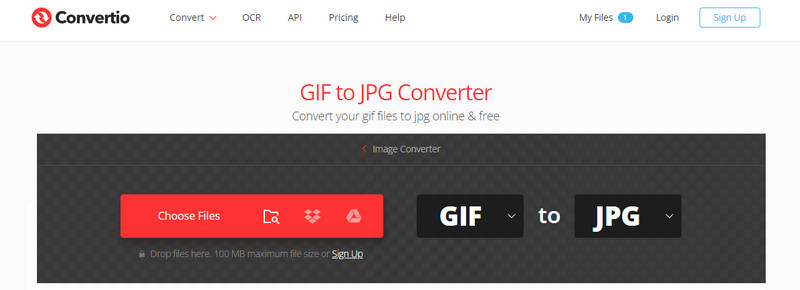
Trin til, hvordan du bruger Convertio:
På trods af at have et produktnavn, der ikke er relateret til at konvertere GIF til en billedsekvens, Sodavand pdf online tilbyder denne konverteringsproces til de brugere, der har brug for det. Den er udviklet som en PDF-løsning, men giver yderligere funktioner, såsom at konvertere GIF'en til et JPG-format. Brugere, der ønsker at prøve at bruge dette, skal ikke være bange for at importere deres filer, for at konverteringsprocessen er sikret; dog gemmes filen i op til 24 timer, før den destrueres fra skyserveren. Så hvis du vil prøve at bruge denne konverter på nettet, skal du følge nedenstående trin,
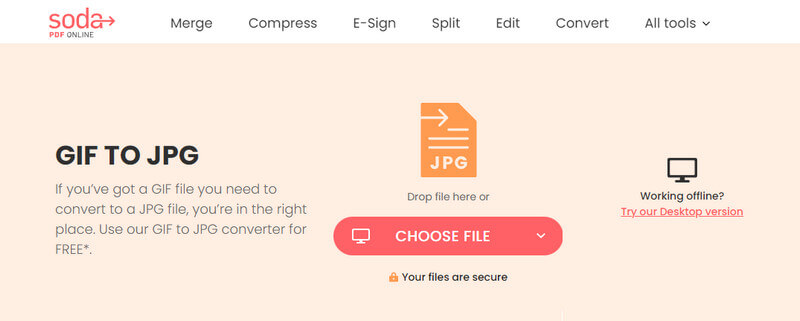
Trin til, hvordan du bruger Soda PDF online:
Hvad er GIF?
GIF-format står for Graphical Interchange Format; det er under billedformat, selvom det kan indeholde en række billeder i en enkelt fil som hvad video kan. GIF'er er tabsfri, hvilket betyder, at ingen data eller kvalitet går tabt under komprimeringen. På grund af dens populære loop-animation, som selv video ikke kan, har de fleste sociale medier-websteder og -platforme en indbygget GIF forberedt til interaktioner med andre brugere.
Kan jeg oprette en animeret GIF ved hjælp af fotos i Photoshop?
Ja, du kan bruge Photoshop og oprette en GIF, der kan gå i loop, når det foretrækkes. Alligevel er editoren lidt svær at håndtere, især for begyndere, der ikke ved, hvordan denne billededitor fungerer. Så i stedet for Photoshop kan du også bruge dets alternativ til at oprette en animeret GIF fra billeder.
Passer GIF til en hjemmeside?
GIF'er er et godt valg til at engagere læsere til dit websted, da det er interaktivt. På trods af den fordel, det giver, skal GIF'er optimeres godt, fordi der er tidspunkter, hvor GIF'er tager længere tid at indlæse, fordi deres filstørrelse er større end andre statiske billeder, såsom PNG. Så hvis du vil komprimere GIF'er til dit websted, skal du muligvis komprimere GIF'er til mindre størrelser uden at påvirke kvaliteten af GIF'en.
Konklusion
Konvertering GIF til billeder er nemt ved hjælp af de fire konvertere i denne artikel. Vælg den, du synes passer bedst til dit behov, og del med os, hvad der får dig til at vælge den konverter i kommentarfeltet.

Video Converter Ultimate er fremragende videokonverter, editor og forstærker til at konvertere, forbedre og redigere videoer og musik i 1000 formater og mere.
100 % sikker. Ingen annoncer.
100 % sikker. Ingen annoncer.